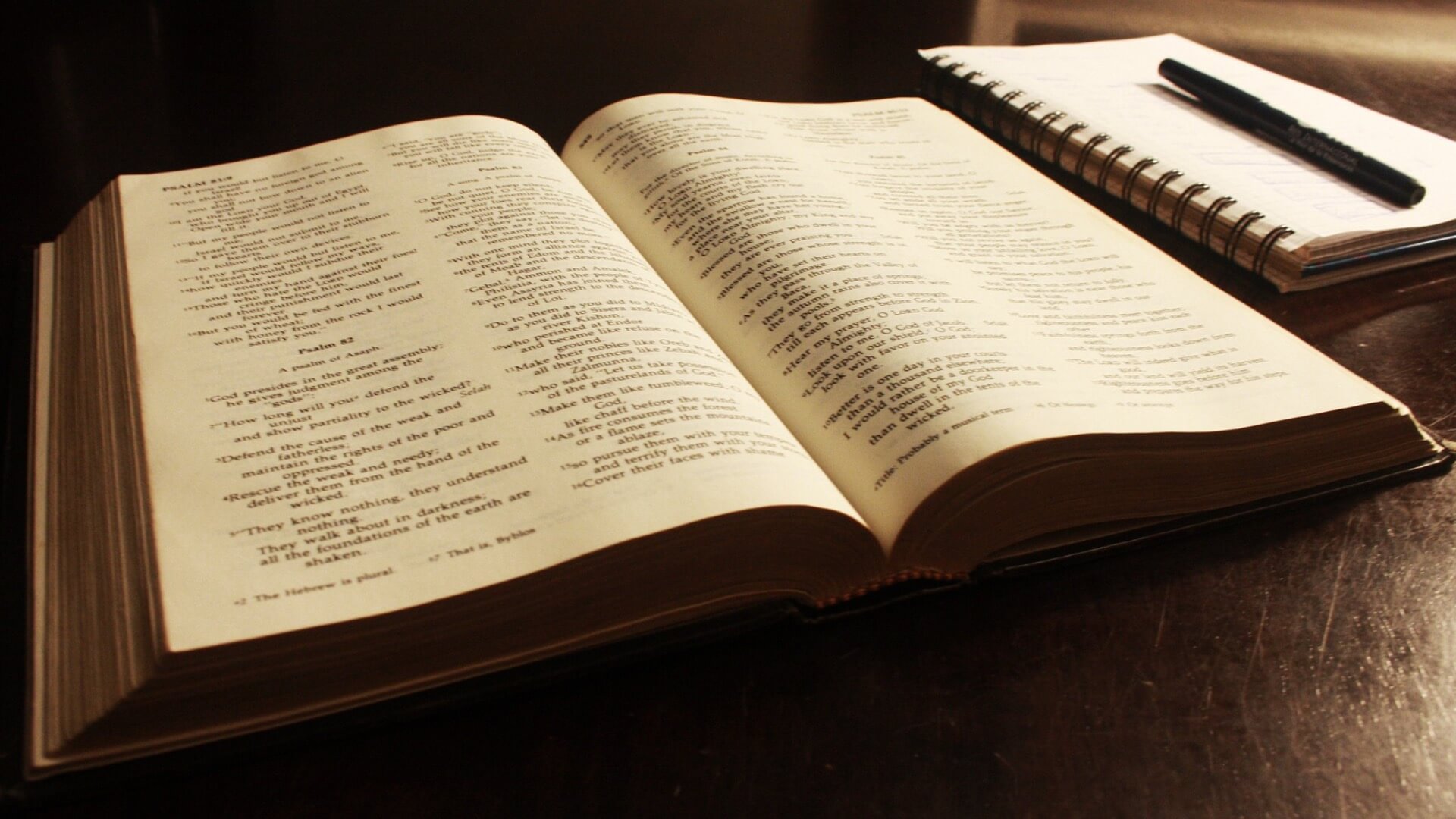※この記事は、CSVファイルをよく使う人向けです。
CSVのインポート・エクスポートをよく使うコバヤシ(@BizHack1)です。
「web解析」「施設の予約」「会計」などクラウドで提供されるサービスのデータは、CSVファイルをエクスポートすることで、自分のPCなどのローカル環境に保存することが出来ます。
データを整理したり分析しようと、エクセルで開くと文字化けして困ったことはありませんか?
今回は、文字化けしたCSVファイルを開く【Windowsのメモ帳とエクセルを使う】を解説します。
※本記事の検証環境は、Windows10/Microsoft Excel 2019です。
文字化けするのは文字コードが違うから
文字化けするのは「文字コード」が違うからです。
【文字コード(character code)とは?】
① 符号化文字集合で規定される文字・記号に割り振られた、固有の符号。
② 文字符号化方式のこと。コンピューターで文字や記号を扱うために、それぞれの文字・記号をバイト列に変換する方式。
weblio辞書より引用
どういうことか説明します。
一般的な文字コードは何?
一般的な文字コードは、
で、コンピューターの世界で標準なのは後者のUTF-8です。
UTF-8は、日本語エクセルで文字化けする
日本語のエクセルは、UTF-8のファイルを開くと文字化けし、UTF-8 BOM(バイト・オーダー・マーク)なら文字化けしません。
UTF-8と UTF-8(BOM)は、名前は似ていますがデータの構成は違うので別物です。
冒頭で話した「クラウドで提供されるサービスのデータ」は、標準形式のUTF-8採用が多く、UTF-8(BOM)はあまり見かけません。
それでは、簡単に文字化けを解消する方法をみてきます。
Windowsの「メモ帳」を使う方法
Windowsに標準で入っている「メモ帳」を使う方法です。
以下の手順で文字化けが解消します。
① メモ帳を起動する
② CSVファイルを開く
・ CSVファイルをメモ帳にドラッグする or [ファイル]>[開く]でCSVファイルを選択
③ 別名保存する
・ [ファイル]>[名前を付けて保存]
④ ファイル名に任意のファイル名を入力する
⑤ 文字コードを変更する
・ 文字コードのプルダウンを選択
・ 「UTF-8(BOM 付き)」を選択
⑥ [保存]ボタンを押す
⑦ エクセルで保存したデータを開く
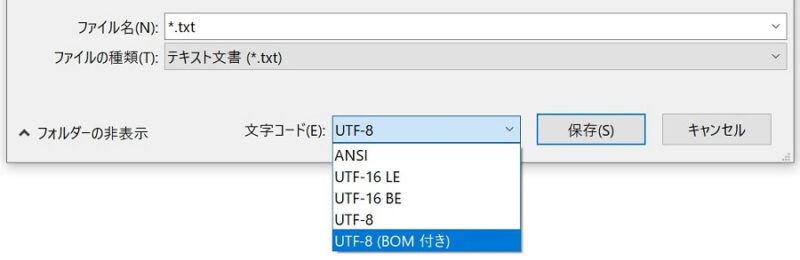
Windows7でのメモ帳は、上書き保存するとUTF-8をUTF-8(BOM)にしてくれていた気がしますが、Windows10の「May 2019 Update」からは、選択しないとできなくなりました。メモ帳の文字コードデフォルトがANSIからUTF-8になり、BOMなしUTF-8が追加されたことで「UTF-8(BOM 付き)」は選択することになったからです。
文字コード「ANSI」でもほとんど問題なし
「⑤文字コードを変更する」で「ANSI(アンシ)」を選択してもほとんど問題はありません。
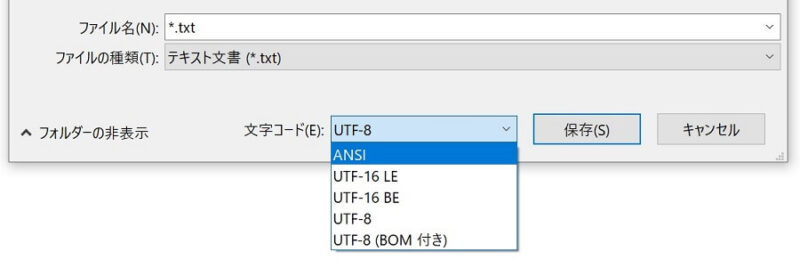
「ほとんど問題ない」というのは、
特殊文字が使用されている場合、文字コードが「片方には有る、もう片方に無い」と変換できず「?」で置き換わったりしますが、今回のようなクラウドサービスからエクスポートで取得するCSVファイルに特殊文字を使用することは「ほとんど無い」からです。
【ANSI(American National Standards Institute)とは?】
米国国家規格協会。工業規格の標準化を行っている非営利団体。1918年設立。1969年に従来のASAを改組しANSIに改称。日本のJIS(日本産業規格)に相当する。本部はワシントン。
[補説] ANSIが定める規格はANSI規格と呼ばれ、日本のJIS(日本産業規格)に相当する。規格の策定は、ANSIではなく、ANSIが認定した民間の標準化団体(SDO:Standards Developing Organizations、規格開発機構)が行う。SDOが作成し、ANSIが承認したものが、米国の国家規格の一つであるANSI規格として採用される。
weblio辞書より引用
エクセルを使う方法
エクセル(Microsoft Excel 2019)で、CSVファイルを外部データとして開き、文字コードを指定する方法です。
①エクセルを起動する
②CSVファイルを外部データとして開く
・[データ][テキストまたはCSVから]を押す
![エクセル2019の[データ][テキストまたはCSVから]の場所](https://bizhack.net/wp-content/uploads/2021/09/img_character-corruption-csv-03-800x278.jpg)
・該当CSVファイルを選択する
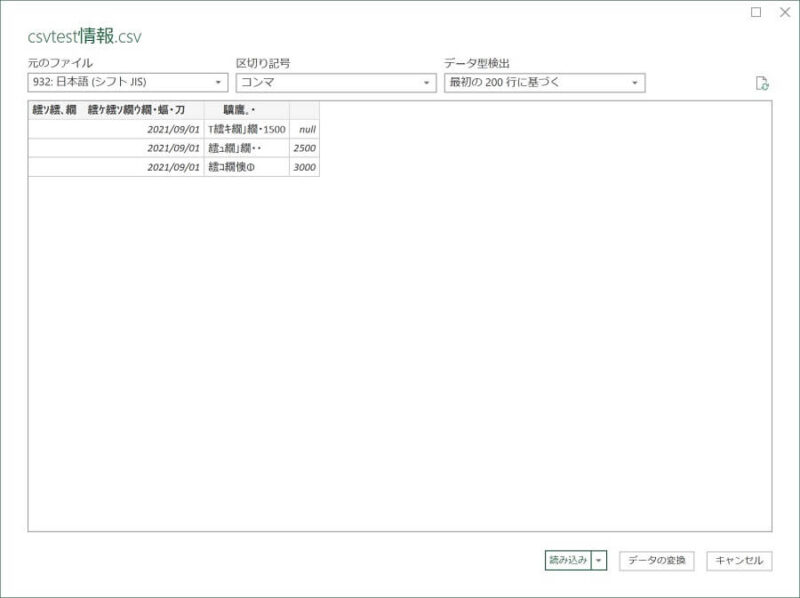
・[元のファイル][65001:Unicode(UTF-8)]を選択する
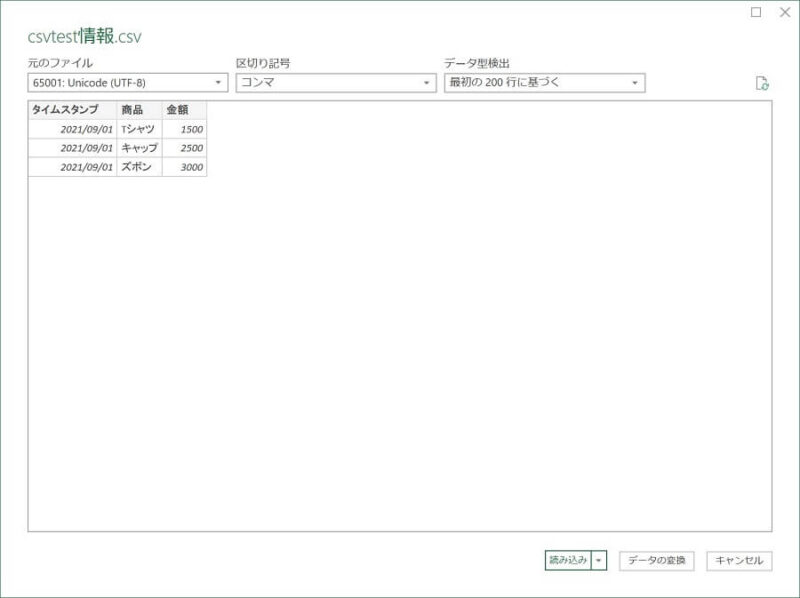
・[読み込み]を押す
文字化けせずに、エクセルで確認できました。
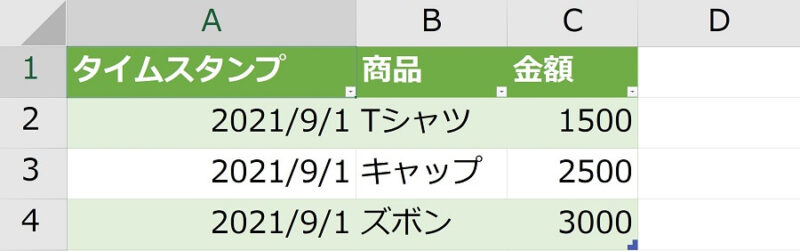
この方法は、元のCSVファイルの文字コードはUTF-8のままですから、文字化けは解消していませんので、元のCSVファイルを他の人に共有する場合は「文字化けしている」と問合せがあるかも知れません。
メモ帳の方法だけ良くないの?という疑問
今回解説した2つの方法は、
という違いがあります。
「メモ帳を使えば、簡単だからいいんじゃないの?」
と思われるかも知れませが、例えば、元のCSVファイルを、
などの場合「元のCSVファイルの改変禁止」などの社内規定があるかも知れません。
これは、元データのファイルを各業務に携わる人が上書きしてしまうと、どれが元なのかわからなくなり、データの整合性がなくなるを防ぐ意味があります。
このように、業務特性の違いにより「使う方法が変わる」ので、どちらの方法が良いとはいえず、実際の業務に合わせて選ぶことが大事です。
まとめ
今回は、文字化けしたCSVファイルの2つの開き方を解説しました。
1つは、Windowsのメモ帳で文字コードを変換する方法で、もう1つはエクセルで外部データとして開く方法です。
これらの方法を知っていると、今後どんどん増えてくるクラウド系のサービスで提供される「UTF-8のCSVファイル」をエクセルで開いたときに「文字化けしている!」と慌てなくても済みますから、参考にして下さい。
最後まで読んで頂きありがとうございました。
本記事は、WindowsOSで解説しましたが、AndroidやmacOSなどのUNIX(ユニックス)系OSでも、文字コードの種類とその変換方法を知っていると対処することができます。いずれは、文字化けなど気にしくても開けるようになるんじゃないかな?って思います。